Você não está conseguindo abrir o seu Google Chrome no seu dispositivo macOS 10.15? Bem, você não está sozinho nessa. Alguns usuários do Mac têm relatado falhas no Google Chrome no macOS 10.15. O bug é tão chato que você pode experienciar várias falhas no mesmo dia, afetando assim as suas atividades de navegação.
Embora haja pessoas que tenham relatado falhas do Chrome ao Google numa tentativa de corrigir os travamentos do Google Chrome no macOS 10.15, o Google alega que o problema se originou com a última atualização do macOS, e que isso foi relatado à Apple. Portanto, como ele é um software, este artigo irá apresentar uma solução detalhada sobre como corrigir problemas do Google Chrome no macOS 10.15.
Como Corrigir Problemas do Chrome no macOS 10.15
Há diferentes problemas do Google Chrome associados à atualização do macOS 10.15. Nesta seção, nós vamos destacar alguns problemas do Google Chrome e apresentar como você pode corrigir os problemas do Google Chrome no macOS 10.15.
Problema 1. Google Chrome Lento
Este problema pode ser causado porque o computador está ficando sem memória. Isso pode ocorrer por haver diversos aplicativos sendo executados no seu computador, por extensões que deixam o Chrome lento e transferências de arquivos ou outras abas.
Para solucionar problemas do Google Chrome lento no seu Mac, considere limpar os dados de navegação nas configurações do Chrome. Isto ajuda a liberar memória. Caso haja extensões que não estão sendo usadas, você pode desinstalá-las. Se isso não funcionar, você pode reiniciar o Chrome ou o computador para melhorar a velocidade.
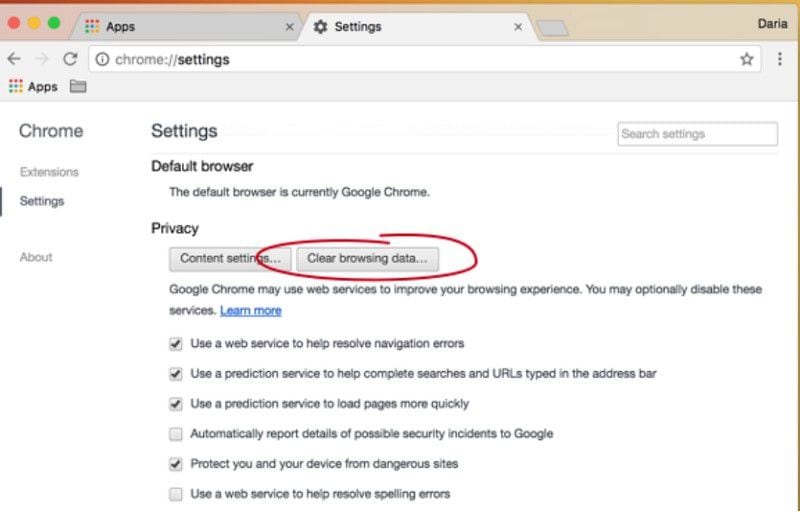
Problema 2. Fica Travando
Outro problema que você irá enfrentar, relacionado a falhas do Google Chrome no macOS 10.15, é o seu computador empancar inesperadamente. Isto significa que você não poderá efetuar nenhuma ação no seu Mac. Neste caso, você deve ter cuidado porque você pode perder informações importantes não salvas.
Para corrigir o Google Chrome travando no seu macOS 10.15, considere estas opções.
- Você pode optar por Forçar o Encerramento se o aplicativo não conseguir responder pressionando simultaneamente as teclas Command + Option + Escape. Depois selecione o aplicativo que não está respondendo para o encerrar.
- A opção dois é reiniciar o seu computador Mac. Você pode fazer isso pressionando o botão de energia por alguns segundos. A opção final a se optar se todas as outras falharem é remover da tomada.
Quando você tiver desligado o computador com sucesso, você precisará reiniciá-lo em Modo de Segurança para evitar a perda de dados. A inicialização segura ajuda a diagnosticar todos os problemas e devolver o seu computador Mac ao estado normal.
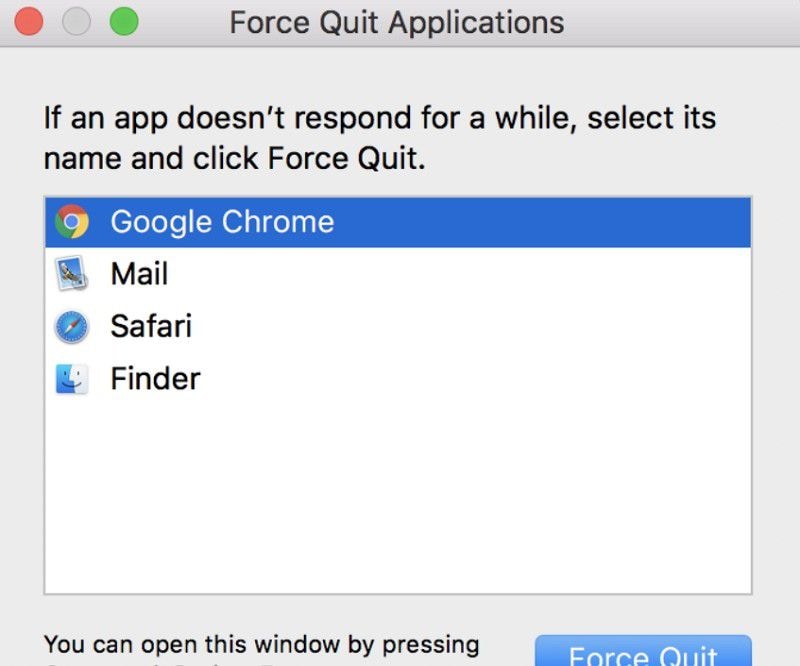
Problema 3. Deixa de Funcionar
O Google Chrome pára de funcionar no seu computador macOS 10.15 depois de empancamentos constantes. Se ele chegar a esse ponto, você pode facilmente perder os seus dados não salvos. Como ele para de funcionar, ele não consegue abrir ou abre, mas fecha após algum tempo.
Para contornar isso, considere desativar algumas das extensões que ficam parando. Essas extensões, especialmente aquelas que são de graça, requerem muitas permissões. Embora elas pareçam úteis, elas são perigosas para o computador. Para desativar as extensões, abra o menu do navegador e selecione "Configurações" e depois "Extensões". Prossiga para desmarcar a extensão e assim a desativar, ou removê-la clicando no botão "Deletar".
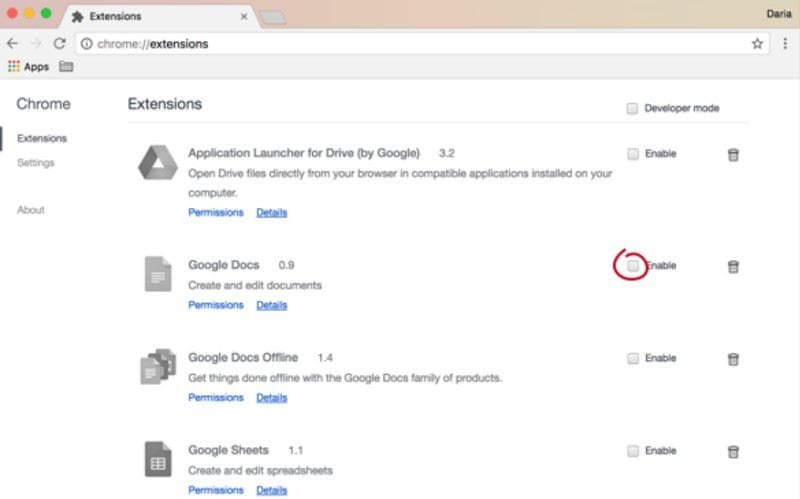
Problema 4. Você Não Consegue Carregar Páginas da Web
Você não consegue carregar um website no navegador Google Chrome no seu macOS 10.15? Isto definitivamente pode ter sido causado porque o navegador Chrome encontrou um problema. Possíveis problemas poderiam ser extensões que não respondem, Google Chrome desatualizado ou erro de conexão com a Internet.
Para solucionar o problema do Google Chrome rodando no seu computador Mac, primeiro você precisa verificar a sua conexão Wi-Fi. Se a conexão estiver estável, considere atualizar o seu Google Chrome. Vá até ao menu "Chrome", clique em "Sobre" e verifique se há atualizações.
Além disso, localize extensões que não respondem e desative-as ou desinstale-as completamente. Estas extensões podem ser de desenvolvedores não reconhecidos e podem conter muitos bugs que podem estar causando as paragens.
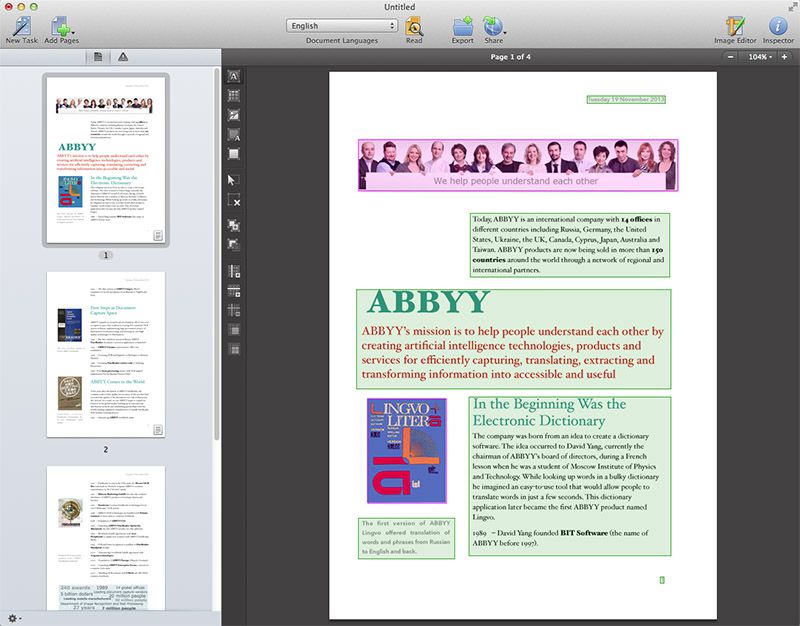
Problema 5. Problemas de Estabilidade
O Google Chrome não abre no Mac ou frequentemente se comporta de forma estranha e deixa de ser fiável. Isto é causado por um bug sério trazido pelas extensões instaladas no aplicativo Chrome. Após atualizações na segurança do Google Chrome, ele limita o funcionamento correto de algumas das extensões.
Caso você tenha instalado a extensão 1 Password, ela pode ser a causa do problema. Para corrigir o problema de estabilidade do Google Chrome no seu Mac 10.15, desative e ative todas as extensões instaladas e localize a extensão coma a falha.
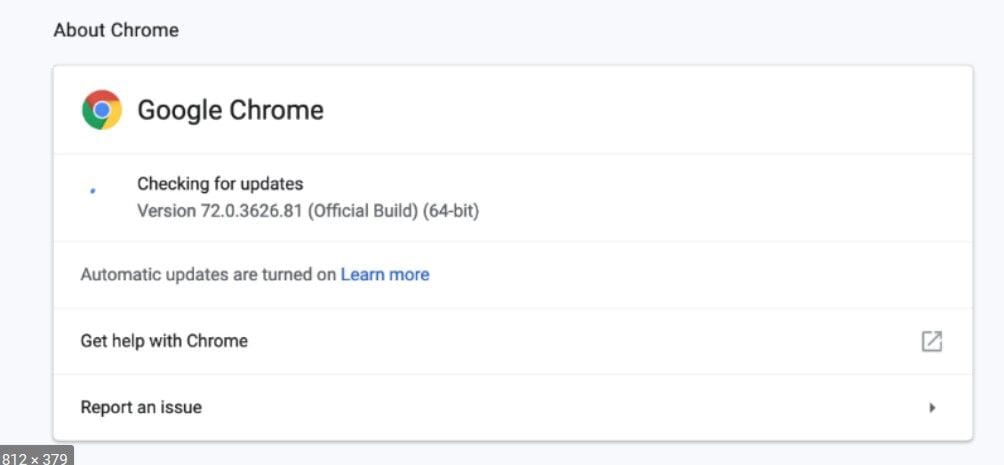
Problema 6. Falha na Atualização
Caso você tenha encontrado um problema de falha na atualização do Google Chrome no seu macOS 10.15, esta é a solução para esse erro. Comece verificando a sua conexão com a Internet para garantir que está tudo bem com ela.
Certifique-se de que os requisitos do sistema e as permissões para efetuar a atualização estão em ordem. Abra o Chrome e vá até às configurações. Na janela aberta, abra as configurações avançadas e selecione "Redefinir configurações". Prossiga e selecione "Redefinir" para reverter o aplicativo para o seu estado original. Se isso não ajudar, você terá que remover o Google Chrome e instalar a versão mais recente.
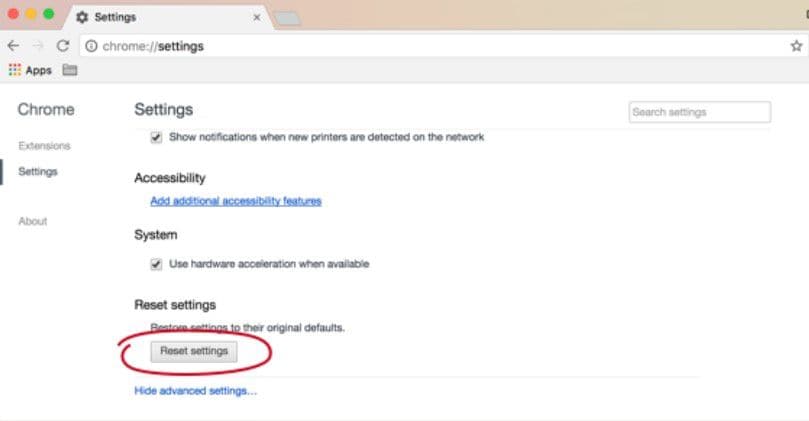
Melhor Editor de PDFs para macOS 10.15
Tendo atualizado uma versão mais antiga do Mac para o macOS 10.15 Catalina, os usuários do Mac devem gerir os seus documentos PDF facilmente instalando o PDFelement. Esta é uma ferramenta de PDF de ponta e versátil que permite a edição de PDFs, a conversão de PDFs e a criação de arquivos PDF.
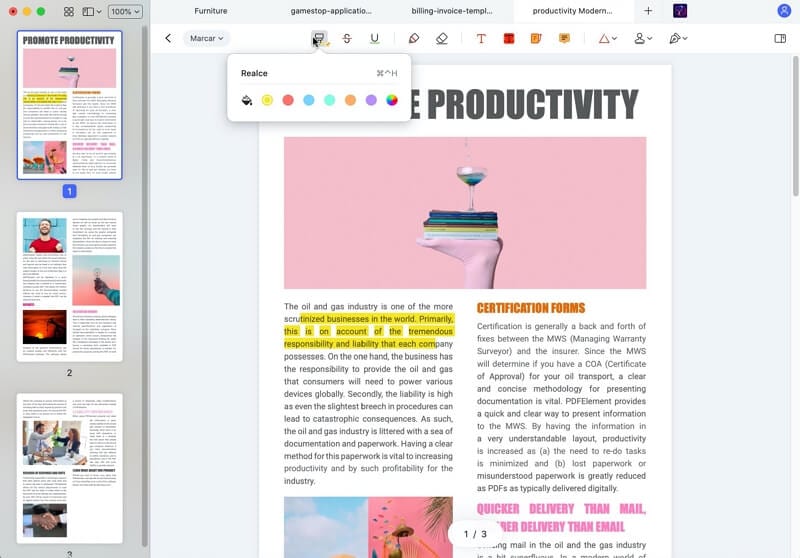
No seu website, você terá a opção de teste grátis que é completamente compatível com o macOS 10.15 Catalina. Com o PDFelement no seu macOS 10.15 Catalina, você não vai precisar de nenhuma outra ferramenta ou extensão de PDF, já que ele vem com os seguintes recursos.
- Converte arquivos PDF na maior parte de formatos de destino como Word, Excel, PowerPoint, HTML e Imagens
- Criptografa PDFs com senha, protege eles com assinaturas digitais e permite que você adicione marcas d’água.
- Você pode criar PDFs unindo PDFs, criando um PDF a partir de documentos em branco e de capturas de tela e de janelas.
- Permite que você efetue anotações, destaques e crie favoritos em PDFs.
- Recurso OCR. Ajuda os usuários a reconhecer facilmente o texto incorporado em imagens ou documentos digitalizados.
- O seu editor permite a edição de textos, fontes, estilos, imagens, links de imagens e alteração de páginas.
- É um visualizador de PDFs.
 100% Seguro | Sem Anúncios |
100% Seguro | Sem Anúncios |
